 Microsoft编辑器 官方版v1.99.0Microsoft编辑器 官方版v1.99.0官方下载
Microsoft编辑器 官方版v1.99.0Microsoft编辑器 官方版v1.99.0官方下载
 System Font Size Changerv2.0.0
System Font Size Changerv2.0.0 Total Commander(文件管理器)v10
Total Commander(文件管理器)v10 Combine PDF Files(PDF合并软件)
Combine PDF Files(PDF合并软件) Neevia PDFdesktopv7.0.0 最新版
Neevia PDFdesktopv7.0.0 最新版 Micro editorv2.0.6 官方版
Micro editorv2.0.6 官方版 云麓文件同步大师v4.0 官方版
云麓文件同步大师v4.0 官方版 卡饭输入法v1.0.0.251官方版
卡饭输入法v1.0.0.251官方版Microsoft Editor是一款智能写作软件,为用户提供拼写检查和基础语法纠正等功能,让用户有更好的写作环境,保证写作时不会出现一些基础的错误,在网络上发挥更好的写作水平。
Microsoft Editor官方版:使用 Microsoft Editor,你的智能写作助手,让你在网络上成为一个更好的作家。Microsoft Editor 会在不同的网站上移动,让您可以自信地在网上写出清晰、简洁的文章。有了这个浏览器扩展,你将收到。
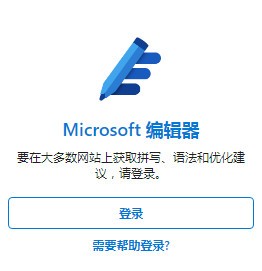
智能写作助手 - 免费掌握拼写、语法和标点符号的基础知识。获得高级语法和文体反馈,帮助您在清晰、简洁、格式化、词汇等方面获得更多的反馈。
在你写作的任何地方都能得到帮助 - 通过这个浏览器扩展,在LinkedIn、Gmail、Face book等网站上接受反馈。如果你想让Editor在网络之外获得更多的帮助,打开Word,寻找Editor图标,看看Editor如何在文档、电子邮件和其他网络上提供帮助。
多语言反馈 - 接收20多种语言的基本反馈(以及80多种语言的拼写检查),无论你用什么语言写作,都能清晰地沟通。
(1)适用于Microsoft Edge或Google Chrome浏览器,需要Microsoft账户。编辑器连接到微软的在线服务,可以为你在大多数网站上的写作提供拼写、语法和细化建议。
(2) 需要订阅Microsoft 365才能使用高级编辑功能。
通过 Microsoft 编辑器浏览器扩展检查语法和拼写
编辑器浏览器扩展检查语法和拼写错误,并提出优化书写的建议,如为被动的语音或冗长提供建议。
编辑器通过红色下划线、蓝色双下划线语法错误以及紫色虚线的样式问题来标记拼写错误。
单击带下划线的单词以查看建议的修订列表。
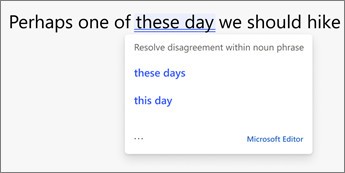
登录编辑器
安装扩展时,将在浏览器的工具栏中添加一个灰色的编辑器图标。 单击该图标并使用您用于 Office 的帐户登录,或使用免费的 Microsoft 帐户登录
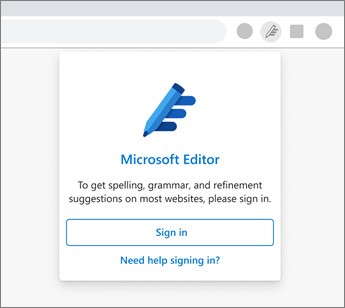
只有当您使用 Office 365 或 Microsoft 365 订阅帐户登录编辑器时,优化和高级语法检查才可用。 使用免费的 Microsoft 帐户登录时,编辑器仍将帮助你解决基本拼写和语法问题。
注意: 现在,浏览器扩展不允许你在各种不同类型的优化中进行选择,并且不包含可在Word for web中使用的完整优化集。 我们将在未来几个月内对编辑器浏览器扩展进行更新,以添加更多的功能。
编辑器的设置允许你选择要检查的内容,并且你可以为不希望服务的网站关闭编辑器。
注意: 浏览器扩展适用于大多数网站,但并非全部。 特别是,尚不支持 Google 文档。 如果你正在使用包含编辑器的 web 应用(如Word或Outlookfor Web),则编辑器的建议来自应用中的编辑器,而不是从浏览器扩展。
使用另一种语言编写
默认校对语言与浏览器语言相同。 如果您是使用其他语言编写的,请在编辑器设置中选择其他校对语言。 无论网站的语言如何,此设置均适用于您在所有网站上的书写。
编辑器检查超过20种语言的语法和优化(并在89中检查拼写)。 有关编辑器以各种语言检查的问题的信息,请参阅编辑器的拼写、语法和精简可用性(按语言)。
关闭其他语法检查扩展
如果安装了其他写助理扩展,建议将其关闭以使编辑器最有效地工作。 转到浏览器的扩展设置,并关闭检查拼写和语法的其他浏览器扩展。
在 "边缘" 中,转到 "三个点的设置" 和 "更多" 菜单,然后按 "扩展"
在 Chrome 中,转到三点 "自定义" 和 "控制 Google Chrome " 菜单,然后设置> "扩展"。
在Microsoft Editor功能上线之后,将会替代现有的Ideas功能。如果你使用过微软帐号登录Word,Microsoft Editor可以提供免费的拼写检查和基础的语法纠正服务,但是更高级的语法和样式优化需要Office 365(即将更名为Microsoft 365)订阅。
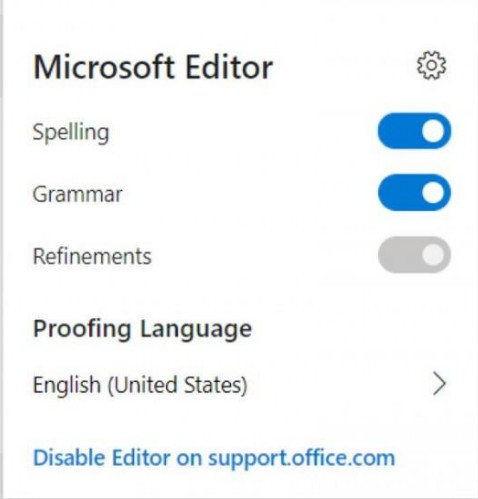
微软解释道:“当你想要额外的助手时候,在工具区点击笔状图标就能打开Editor面板。Editor能够分析你的文章,并为你提供有关可读性、特定搭配词组、阅读文档时间等统计信息。”
如果你已经订阅了Office 365,并完整安装了Office,那么打开Word,然后前往“文件”>“帐户”>“ Office Insider”并选择加入计划,选择Insider级别(Office Insider Fast和Slow现在更改为Insider和Monthly Channel),点击Office更新并升级到最新版本使用该功能。